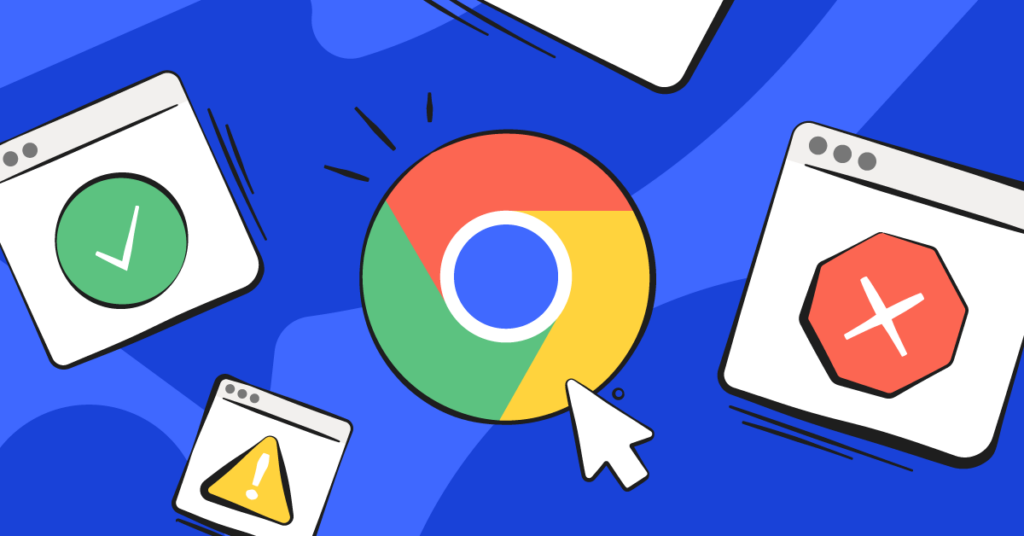
Іноді потрібно заблокувати сайт — щоб захистити дітей, підвищити продуктивність чи обмежити доступ до небажаного контенту. Добрі новини: зробити це можна самостійно, без допомоги програміста. Ось покрокова інструкція, як заблокувати сайт на комп’ютері, телефоні та через роутер.
✅ 1. Як заблокувати сайт на комп’ютері (Windows, Mac)
Через файл hosts (Windows, Mac):
- Відкрий файл hosts:
- Windows: C:\Windows\System32\drivers\etc\hosts
- Mac: /etc/hosts
- Відкрий файл у текстовому редакторі (як адміністратор).
- Додай рядок:
127.0.0.1 сайт.comНаприклад:
127.0.0.1 facebook.com- Збережи файл і перезавантаж комп’ютер.
???? Важливо: на Mac використовуй Terminal і команду sudo nano /etc/hosts.
Через браузерні розширення:
- Google Chrome → розширення BlockSite або StayFocusd.
- Firefox → LeechBlock.
- Edge → BlockSite.
Просто встановлюєш розширення, додаєш список сайтів — і готово.
✅ 2. Як заблокувати сайт на телефоні
На Android:
- Встанови додаток BlockSite, Stay Focused або Safe Browser.
- Додай потрібні адреси в список блокування.
На iPhone:
- Відкрий Налаштування → Екранний час → Обмеження вмісту та конфіденційності → Обмеження вмісту → Веб-контент.
- Додай сайти в список Заблоковані.
✅ 3. Як заблокувати сайт через Wi-Fi роутер
- Увійди в налаштування роутера (в браузері: зазвичай 192.168.0.1 або 192.168.1.1).
- Увійди з логіном і паролем (дивись на наклейці роутера або в інструкції).
- Знайди розділ Батьківський контроль або Блокування сайтів.
- Додай адреси сайтів, які хочеш заблокувати.
- Збережи зміни і перезавантаж роутер.
???? Плюс цього способу — блокування працює на всіх пристроях у мережі.
???? Висновок
Заблокувати сайт можна кількома способами: через файл hosts, розширення в браузері, мобільні додатки або налаштування роутера. Обирай метод залежно від того, який пристрій хочеш захистити. Якщо хочеш, напиши модель свого пристрою чи роутера — допоможу підібрати найзручніший спосіб! ????????????✨







